Ak máte konkrétnu skupinu aplikácií, ktoré pravidelne otvárate každý deň, môžete skúsiť nastaviť programy automatického spustenia, ktoré sa vykonajú po každom zavedení systému z počítača. Napríklad zvyčajne pridám niekoľko aplikácií, ako sú e-mail, uzávierka, Skype a výber farieb, do spúšťacieho zoznamu, aby sa po prihlásení do počítača automaticky spustili.
Toto použitie, aj keď využíva niektoré zdroje počítača, predstavuje pre bežne používané aplikácie pravidelné vylepšovanie šetriaceho času. Niektorý softvér je dodávaný s funkciou automatického spustenia v príslušných „Predvoľbách (ak existuje)“, ale väčšina ich väčšinou nemá. Preto, ideme na to, začnime s týmto návodom, ktorý, dúfam, bude pre vás užitočný.
Automatické spustenie aplikácií v Ubuntu
Pred pristúpením k skutočnému procesu pridania aplikácie do zoznamu spustenia musíte najskôr poznať spôsob spustenia aplikácie z príkazového riadku. V predvolenom nastavení ukladá Ubuntu všetky odkazy na aplikácie na nasledujúcu cestu:
/ usr / share / applications /
Prejdite preto na cestu a vo vyhľadávacom poli vyhľadajte názov programu.
Krok 1. Zistite príkazový riadok na spustenie aplikácie. Napríklad v mojom prípade chcem do spustenia pridať aplikáciu „Prenos“.
Krok 2. Pravým tlačidlom myši kliknite na aplikáciu a vyberte možnosť Vlastnosti. Skopírujte obsah riadku „Príkaz“. Pre môj príklad je to „transmission-gtk% U“. Toto je skutočný príkaz terminálu, ktorý spustí program.
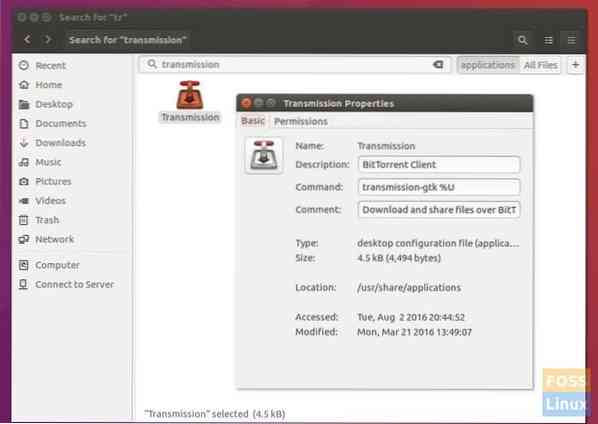
Krok 3: Teraz, keď poznáte príkazový riadok, ktorý chcete vykonať, nakonfigurujme ho a pridajme do spúšťacích aplikácií. Výukový program rozdelíme na dve časti. Po prvé, Ubuntu 16.04 a staršie, ktoré používajú desktopové prostredie Unity, a po druhé, novšie verzie Ubuntu s desktopom GNOME.
V systéme Ubuntu 16.04 LTS a starší (s jednotou)
Spustite „Startup Applications“ z ponuky Unity Dash. Výsledok sa môže začať písaním výrazu „spustenie“.
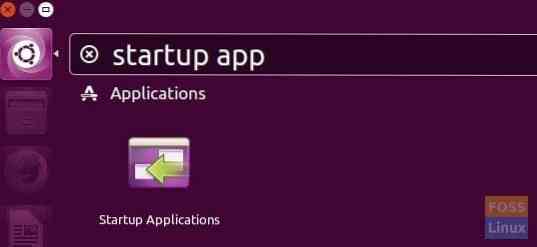
Kliknite na „Pridať“ a skopírovaný príkaz vložte do sekcie „Príkaz“. Môžete dať „Meno“ a „Komentovať“, čo chcete. Kliknite na „Pridať“.
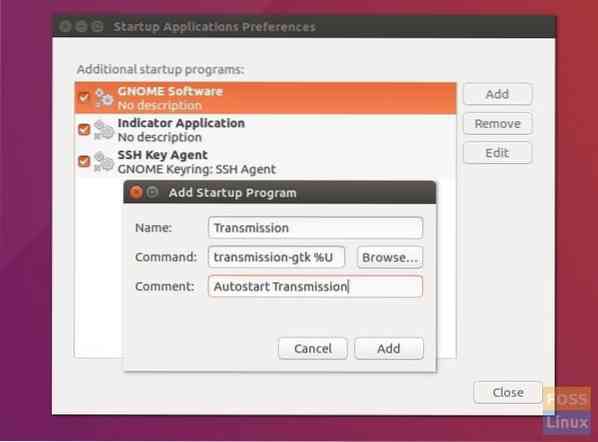
Program sa pridá do Startup Applications.
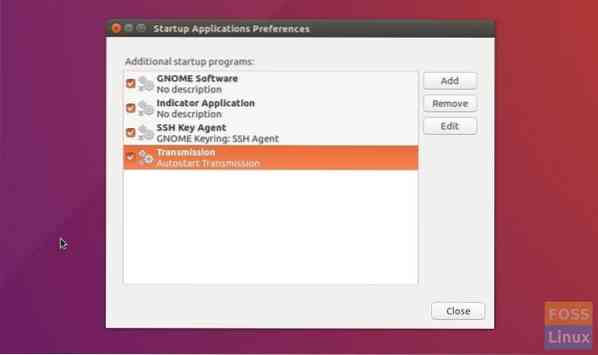
V systéme Ubuntu 18.04 LTS a novšie (s GNOME)
Kliknite na „Činnosti“, vyhľadajte „spustenie“ a vo výsledkoch kliknite na „Aplikácie pri spustení“.
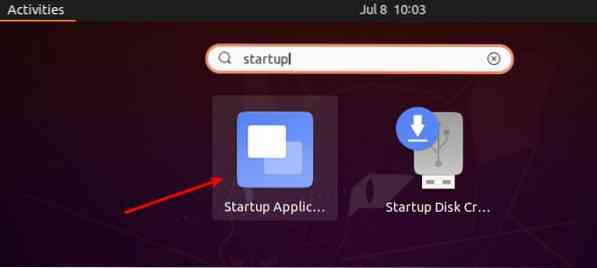
Kliknite na tlačidlo „Pridať“ a do sekcie „Príkaz“ vložte príkazový riadok, ktorý ste predtým skopírovali. Voliteľné polia „Meno“ a „Komentár“ môžete vyplniť čímkoľvek chcete. Po dokončení kliknite na „Pridať“.
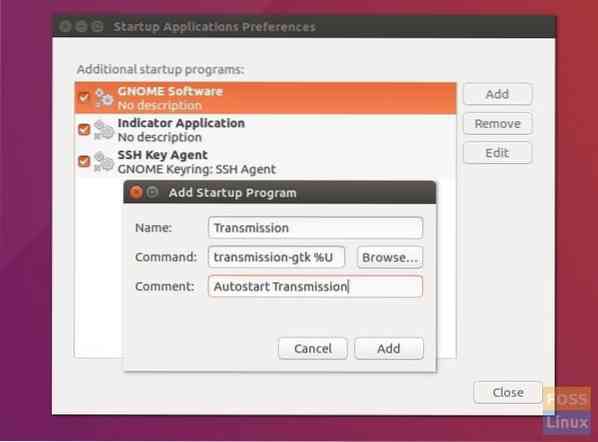
To je všetko! Pri ďalšom reštartovaní vášho počítača Ubuntu by sa malo pridané programy automaticky spustiť.
 Phenquestions
Phenquestions



